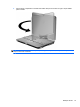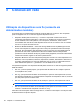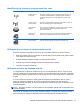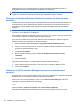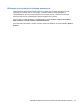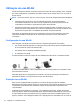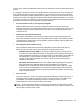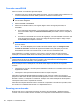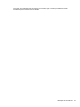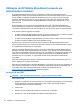HP EliteBook 2740p User Guide - Windows Vista
Table Of Contents
- Recursos
- Identificação de hardware
- Identificação das etiquetas
- Utilização do tablet
- Conexão em rede
- Utilização de dispositivos sem fio (somente em determinados modelos)
- Identificação de ícones de conexão sem fio e rede
- Utilização dos controles de comunicação sem fio
- Utilização do botão de conexão sem fio
- Utilização do software Wireless Assistant (somente em determinados modelos)
- Utilização do HP Connection Manager (somente em determinados modelos)
- Utilização dos controles do sistema operacional
- Utilização de uma WLAN
- Utilização do HP Mobile Broadband (somente em determinados modelos)
- Utilização de dispositivos Bluetooth sem fio (somente em determinados modelos)
- Solução de problemas de conexão sem fio
- Utilização do modem (somente em determinados modelos)
- Conexão a uma rede local (LAN)
- Utilização de dispositivos sem fio (somente em determinados modelos)
- Dispositivos apontadores, tela de toque e teclado
- Utilização de dispositivos apontadores
- Utilização da Caneta
- Utilização da tela de toque (somente em determinados modelos)
- Utilização do teclado
- Utilização dos HP Quick Launch Buttons
- Abertura do painel de controle do HP Quick Launch Buttons
- Utilização do HP QuickLook
- Utilização do HP QuickWeb
- Utilização do teclado numérico incorporado
- Multimídia
- Gerenciamento de energia
- Configuração de opções de energia
- Utilização de fonte de alimentação de CA externa
- Utilização de alimentação por bateria
- Localização de informações sobre a bateria em Ajuda e Suporte
- Utilização do Teste de bateria da HP
- Exibição da carga restante da bateria
- Inserção ou remoção da bateria
- Carregamento de uma bateria
- Maximização do tempo de descarregamento da bateria
- Gerenciamento de bateria fraca
- Identificação de bateria fraca
- Resolução de uma situação de bateria fraca
- Para solucionar uma condição de bateria fraca quando houver fonte externa de alimentação disponível
- Para solucionar uma condição de bateria fraca quando houver uma bateria carregada disponível
- Para solucionar uma condição de bateria fraca quando não houver uma fonte de alimentação disponível
- Para solucionar uma condição de bateria fraca quando o computador não puder sair da hibernação
- Calibração de uma bateria
- Economia de energia da bateria
- Armazenamento da bateria
- Descarte de uma bateria usada
- Substituição da bateria
- Teste de um adaptador de CA
- Desligamento do computador
- Unidades
- Dispositivos externos
- Cartões de mídia externos
- Módulos de memória
- Segurança
- Proteção do computador
- Uso de senhas
- Utilização dos recursos de segurança do utilitário de configuração do computador
- Utilização de software antivírus
- Utilização de software de firewall
- Instalação de atualizações críticas
- Utilização do ProtectTools Security Manager (somente em determinados modelos)
- Instalação de um cabo de segurança
- Atualizações de software
- Backup e recuperação
- Utilitário de configuração do computador
- MultiBoot
- Gerenciamento e impressão
- Orientações sobre limpeza
- Índice

acesso sem fio, limite suas atividades de rede à troca de mensagens casuais e pesquisa básica pela
Internet.
Ao configurar uma WLAN ou acessar uma WLAN existente, sempre ative os recursos de segurança
para proteger sua rede de acesso não-autorizado. Os níveis de segurança mais comuns são Wi-Fi
Protected Access (WPA) e Wired Equivalent Privacy (WEP). Uma vez que os sinais de rádio sem fio
trafegam fora da rede, outros dispositivos WLAN podem capturar sinais desprotegidos e se conectar
à sua rede (sem serem convidados) ou capturar informações que estão sendo enviadas através dela.
No entanto, você pode tomar precauções para proteger sua WLAN:
●
Use um transmissor sem fio com segurança integrada
Muitas estações-base sem fio, gateways e roteadores fornecem recursos de segurança
integrada, como protocolos e firewalls de segurança sem fio. Com o transmissor sem fio correto,
você pode proteger sua rede minimizando os riscos mais comuns de falta de segurança nas
conexões sem fio.
●
Trabalhe sob a proteção de um firewall
Um firewall é uma barreira que verifica tanto os dados quanto as solicitações de dados que
estão sendo enviadas à sua rede e descarta quaisquer itens suspeitos. Os firewalls encontram-
-se disponíveis em várias formas, tanto de software quanto de hardware. Algumas redes usam
uma combinação dos dois tipos.
●
Use criptografia para conexões sem fio
Uma variedade de sofisticados protocolos de criptografia encontra-se disponível para sua
WLAN. Encontre a solução que funciona melhor para a segurança da sua rede:
◦
Wired Equivalent Privacy (WEP) é um protocolo de segurança para conexões sem fio
que utiliza uma chave WEP para codificar ou criptografar todos os dados da rede antes de
serem transmitidos. Normalmente, você pode permitir que a rede atribua a chave WEP. De
forma alternativa, você pode definir sua própria chave, gerar uma chave diferente ou
escolher outras opções avançadas. Sem a chave correta, as outras pessoas não são
capazes de usar a WLAN.
◦
WPA (Wi-Fi Protected Access), assim como o WEP, utiliza configurações de segurança
para criptografar e descriptografar dados que são transmitidos ao longo da rede.
Entretanto, ao invés de usar uma chave de segurança estática como o WEP faz, o WPA
usa um protocolo de integridade por chave temporária (TKIP) para gerar dinamicamente
uma nova chave para cada pacote. Ele também gera diferentes conjuntos de chaves para
cada computador na rede.
●
Feche sua rede
Se possível, evite que o nome da sua rede (SSID) seja transmitido pelo transmissor sem fio. A
maioria das redes inicialmente transmitem seu nome, dizendo aos outros computadores nas
proximidades que sua rede está disponível. Quando você fecha sua rede, os outros
computadores têm menos chances de saber que ela existe.
NOTA: Se sua rede estiver fechada e o SSID não for transmitido, você precisará ter o SSID
memorizado ou anotado para conectar novos dispositivos a ela. Anote o SSID e armazene-o em
um local seguro antes de fechar a rede.
Utilização de uma WLAN 25